Настройка печати чеков и отчетов
Для перехода к нужной главе инструкции нажмите на ее название в списке:
- Настройка печати для виртуальных фискальных регистраторов
- Настройка печати для банковских терминалов
- Настройка печати пречеков, отчетов и чеков повара
- Настройка печати чека курьеру
- Настройка печати чека сборщика
При подключении устройства (виртуального фискального регистратора, WebKassa или банковского терминала) к кассовому терминалу, для устройства автоматически назначаются настройки печати из бэк-офиса.
Например, при добавлении в систему банковского терминала со встроенным принтером, для него будет автоматически выбрана настройка печати чеков на самом банковском терминале («Не печатать на внешнем устройстве»).
Для фискальных регистраторов и виртуальных банковских терминалов параметры настройки печати отсутствуют.
Примечание! Для каждого вида чека можно сделать настройку отображения информации при печати. Настройка производится в бэк-офисе в разделе Шаблонизатор чека. Подробнее.
Настройка печати для виртуальных фискальных регистраторов
При использовании виртуального фискального регистратора можно печатать чеки на подключенном к кассовому терминалу чековом принтере.
Чтобы настроить печать чеков и отчетов для виртуального фискального регистратора:
- Откройте Настройки (значок шестеренки).
- Выберите раздел Настройки.
- Откройте вкладку KKM+POS.
- В строке с виртуальным фискальным регистратором нажмите Настройки (значок шестеренки).
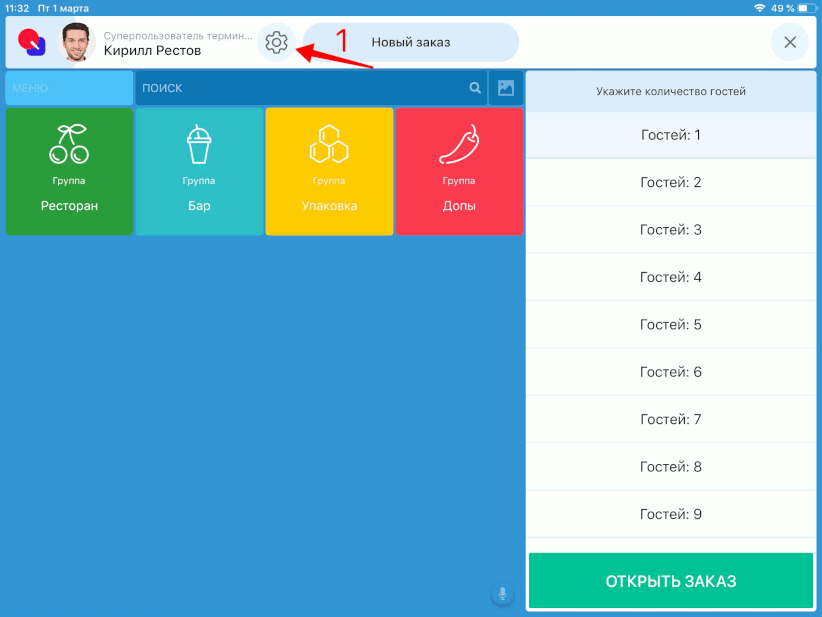
Откроется окно с выбором параметров.

- Не отображать на экране (использовать настройку из бэк-офиса) — назначается настройка, указанная в бэк-офисе. Настройка аналогичная следующей.
- Не отображать на экране (переопределить в настройку) — чек не будет отображаться на экране терминала после оплаты заказа.
- Отображать виртуальный чек на экране — чек будет отображаться на экране кассового терминала.
- Использовать с печатью — фискальный чек будет печататься на выбранном принтере.
Если нужно выбрать один из первых трех вариантов настройки, нажмите на него, затем нажмите кнопку Продолжить. Настройка будет изменена.
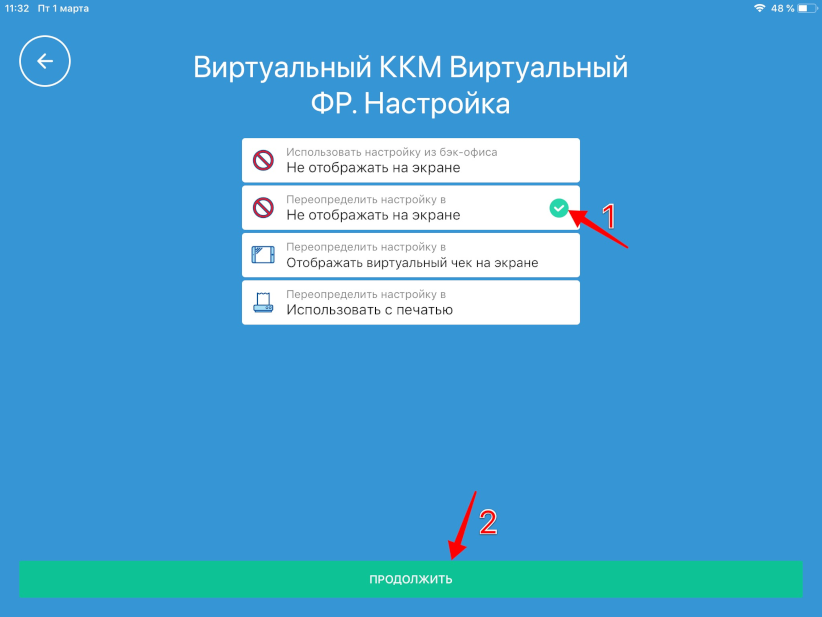
Если нужно изменить настройку на Использовать с печатью, выполните следующие действия:
- Нажмите Использовать с печатью.
- Нажмите Продолжить.
- Выберите принтер или фискальный регистратор, на котором нужно печатать чеки.
- Нажмите Продолжить.
- Выберите резервное устройство для печати (необязательно) и нажмите Продолжить.
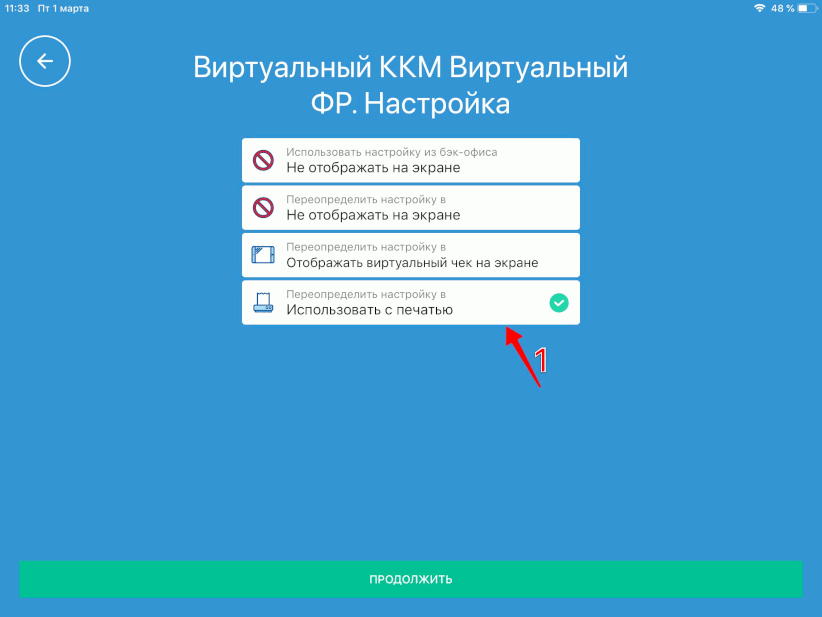
Фискальные чеки будут печататься на выбранном устройстве.
Настройка печати для банковских терминалов
Чтобы настроить печать чеков и отчетов для банковского терминала:
- Откройте Настройки (значок шестеренки).
- Выберите раздел Настройки.
- Откройте вкладку KKM+POS.
- В строке с банковским терминалом нажмите Настройки (значок шестеренки).
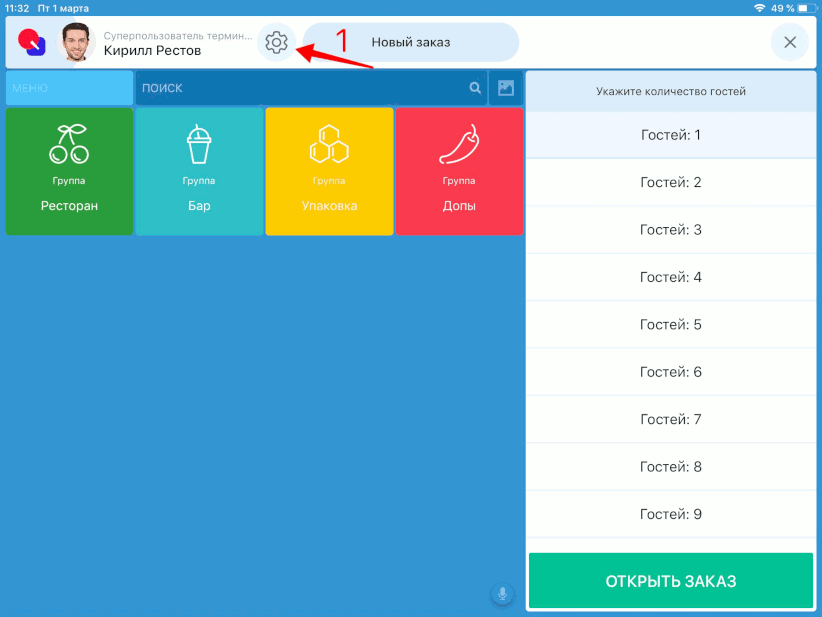
Откроется окно с выбором параметров.
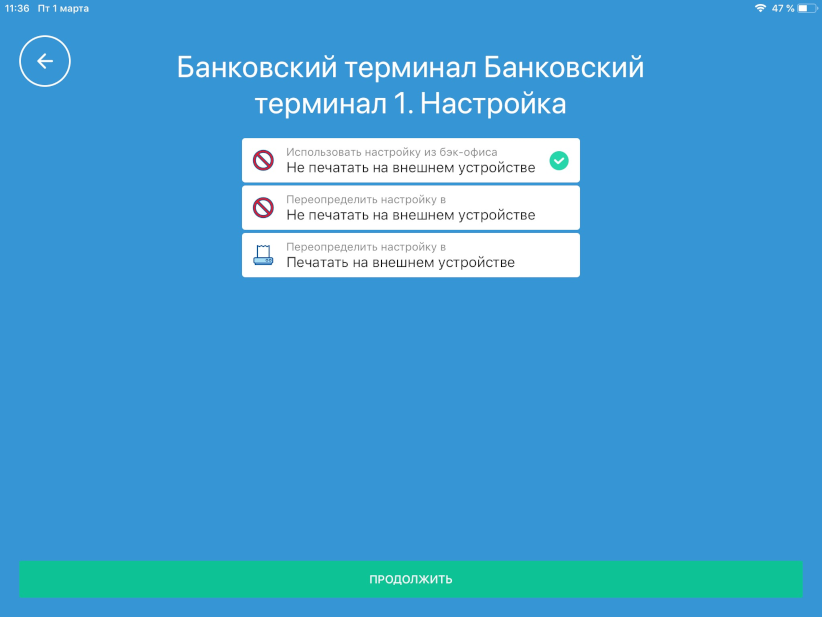
- Не печатать на внешнем устройстве (если банковский терминал со встроенным принтером) или Печатать на внешнем устройстве (если банковский терминал без принтера) (использовать настройку из бэк-офиса) — используется соответствующая настройка, автоматически заданная в бэк-офисе.
- Не печатать на внешнем устройстве — чеки будут печататься на самом банковском терминале (актуально для банковских терминалов со встроенным принтером).
- Печатать на внешнем устройстве — нужно для банковских терминалов, не имеющих встроенного принтера.
Чтобы настроить печать чеков на внешнем устройстве:
- Выберите Печатать на внешнем устройстве.
- Нажмите Продолжить.
- Выберите фискальный регистратор или принтер, на котором нужно печатать чеки.
- Нажмите Продолжить.
- При необходимости выберите резервное устройство для печати (необязательно) — на нем будут печататься чеки, если основной принтер выйдет из строя. Нажмите Продолжить.
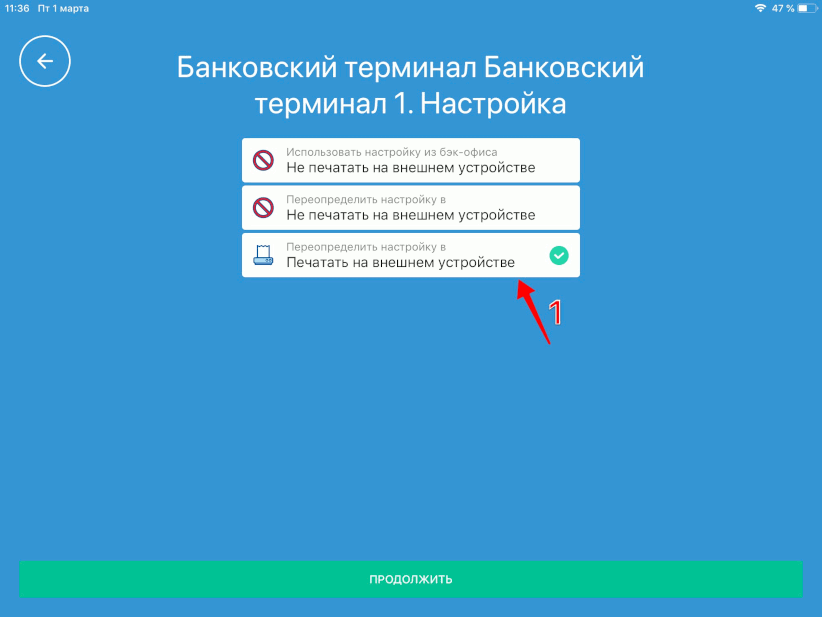
Банковские чеки будут печататься на выбранном принтере.
Настройка печати пречеков, отчетов и чеков повара
Чтобы настроить печать пречеков, отчетов или кухонных чеков, выполните действия:
- Откройте Настройки (значок шестеренки).
- Выберите раздел Настройки.
- Откройте вкладку Назначение.
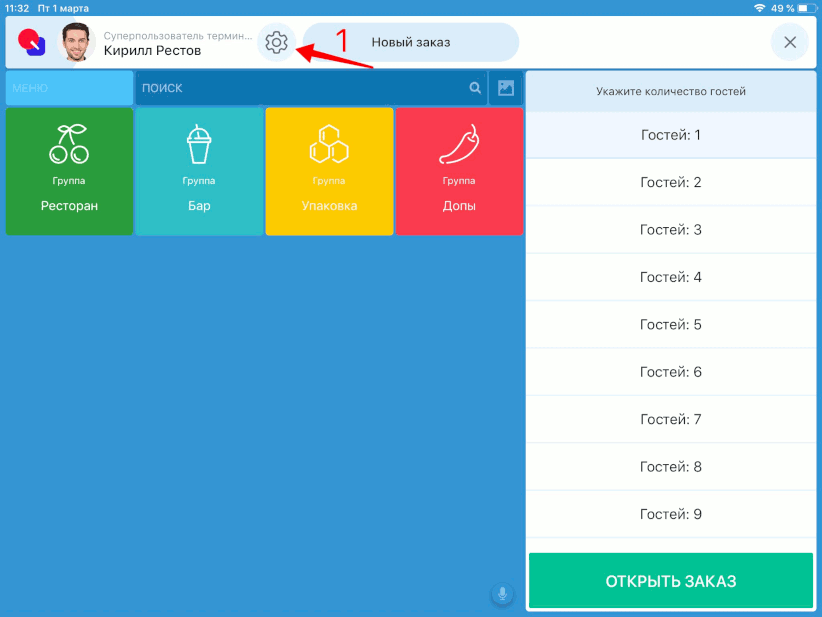
Откроется окно настройки печати для пречеков, отчетов и чеков повара (отдельно для каждого места приготовления).
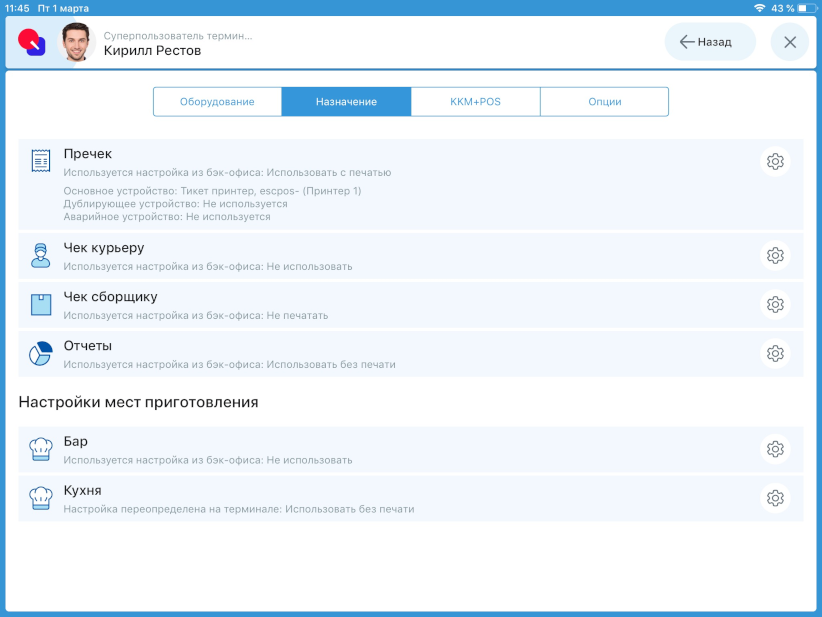
В поле с нужным видом чека нажмите Настройки (значок шестеренки).
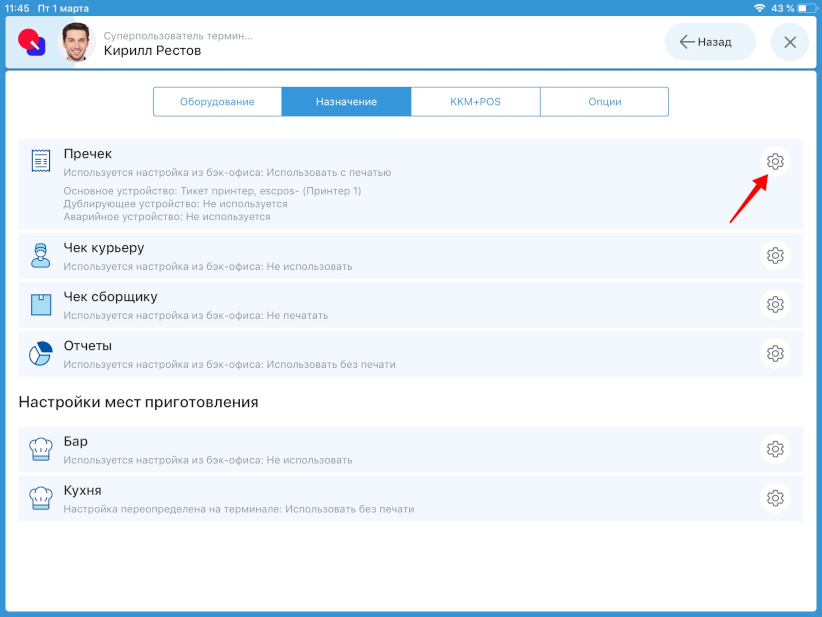
Откроется окно выбора параметров.
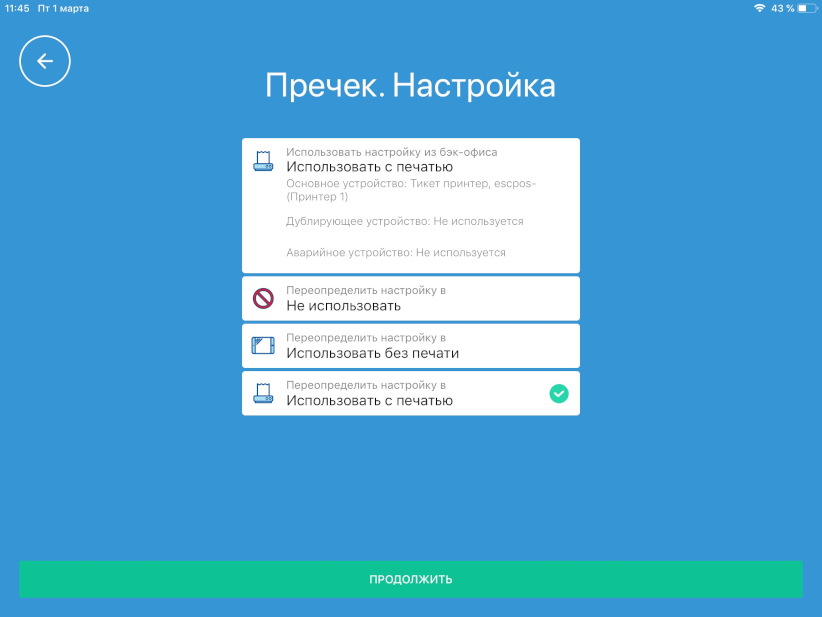
- Использовать с печатью (использовать настройку из бэк-офиса) — используется соответствующая настройка, автоматически заданная в бэк-офисе.
- Не использовать — не печатается и скрывается кнопка «Пречек» (при выборе пункта «Пречек») или кнопку «На кухню» (при выборе места приготовления). В настройках «Отчетов» данный вариант настройки отсутствует.
- Использовать без печати — не печатается, но есть возможность оставить соответствующую кнопку на экране кассового терминала. Используется в тех случаях, когда печать (пречеков или чеков повара) не требуется, но нужна возможность изменять статус заказа.
- Использовать с печатью — печатается на выбранном принтере.
Чтобы настроить печать на добавленном в систему принтере:
- Нажмите Использовать с печатью.
- Нажмите Продолжить.
- Выберите принтер или фискальный регистратор, на котором нужно печатать чеки или отчеты.
- Нажмите Продолжить.
- При необходимости выберите дублирующее устройство (в таком случае пречек будет печататься на двух устройствах) и резервное устройство (на случай отказа основного) и нажмите Продолжить.
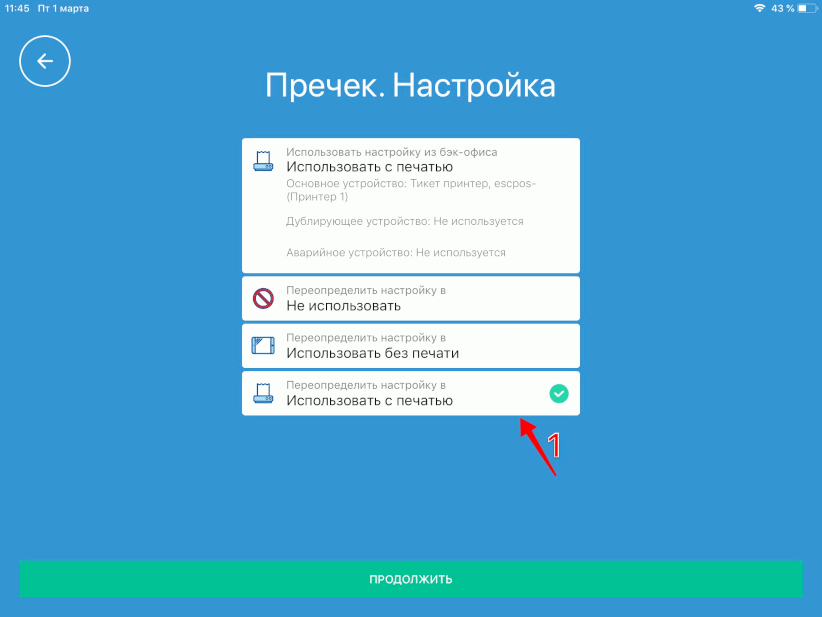
Настройки будут сохранены.
Настройка печати чека курьеру
Чек курьера актуален только для онлайн заказов с доставкой. Поэтому нужно сделать настройку приложение для гостей, сайт заведения или агрегатора (Delivery Club, Яндекс.Еда, СберМаркет). Данный чек содержит в себе всю нужную информацию для доставки заказа.
Чтобы настроить печать чека курьера, выполните следующие действия:
- Откройте Настройки (значок шестеренки).
- Выберите раздел Настройки.
- Откройте вкладку Назначение.
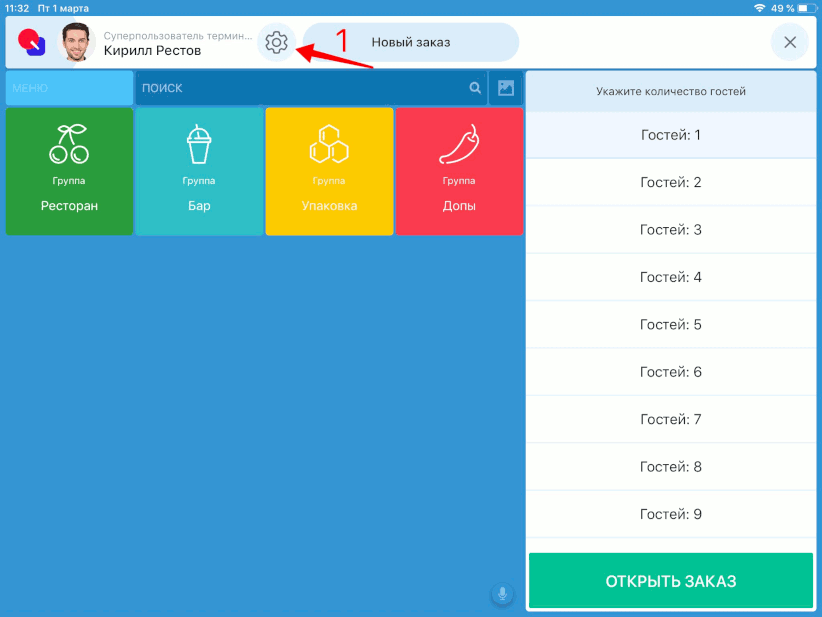
Откроется окно настройки печати для различных видов чеков.
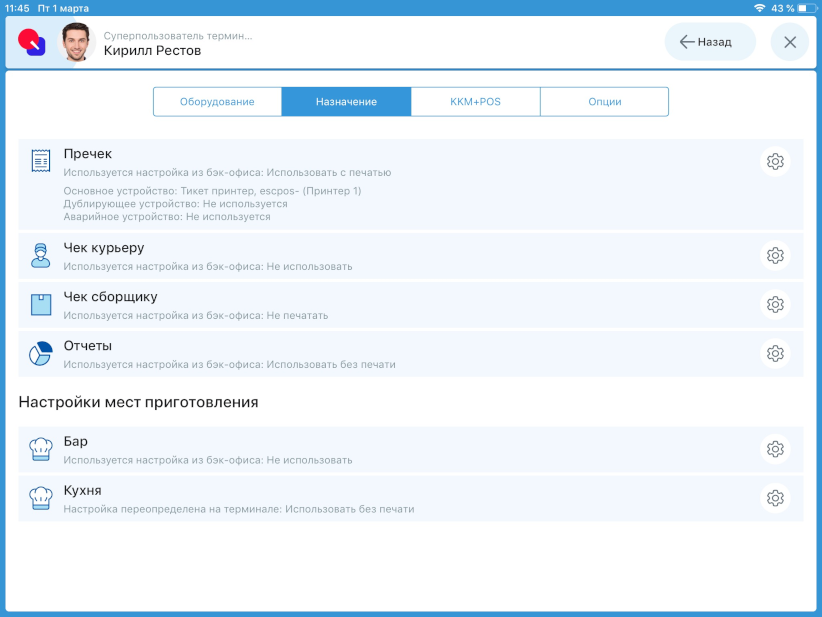
Напротив поля Чек курьера нажмите Настройки (значок шестеренки).
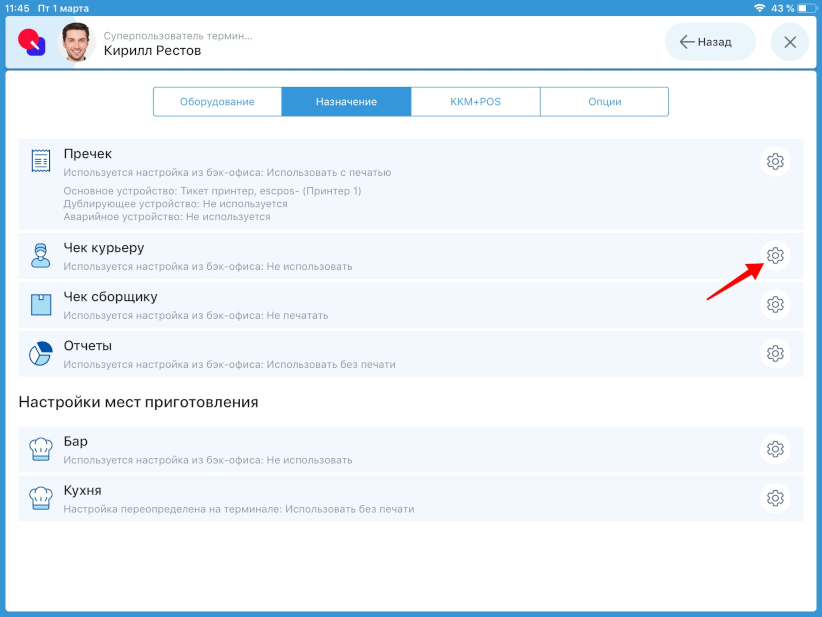
Откроется окно выбора параметров.
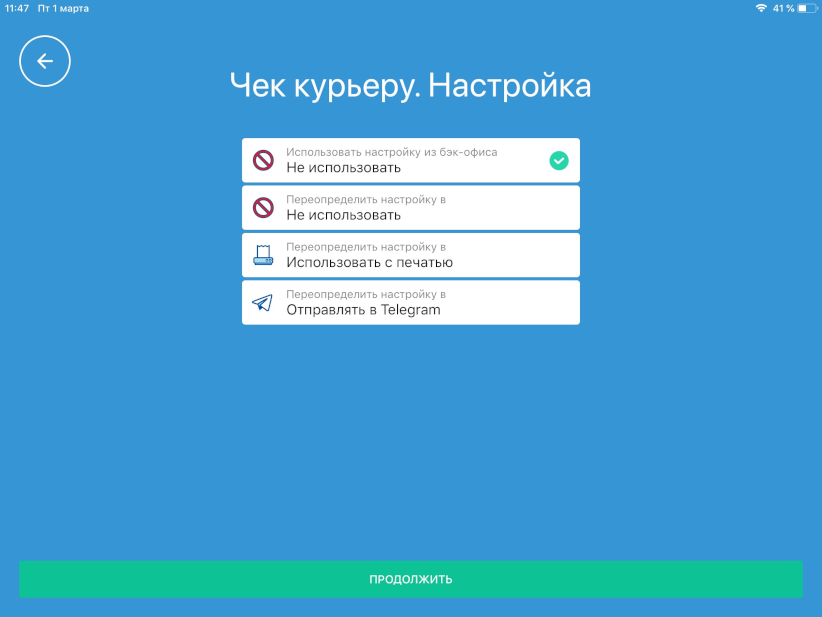
-
Не печатать (использовать настройку из бэк-офиса) — используется соответствующая настройка, автоматически заданная в бэк-офисе.
-
Не печатать (переопределить в настройку) — не печатается и скрывается кнопка «Чек сборщику» (при выборе пункта «Чек сборщику»).
-
Использовать с печатью — печатать на выбранном принтере.
-
Отправлять в Telegram — чек в электронном виде и геолокация доставки заказа гостя будут отправляться в личные сообщения в мессенджер Telegram выбранному курьеру в заказе.
Для того чтобы электронный чек и геолокация доставки заказа гостя были отправлены курьеру, нужно в бэк-офисе перейти в разделе Персонал — Сотрудники — Выбрать нужного курьера — После этого нужно запустить телеграм-бот @QRTerminalBot, чтобы получать уведомления — При старте телеграмм-бота будет выведен Telegram ID, который необходимо внести в соответствующее поле в бэк-офисе — Сохраните полученные изменения.
Чтобы настроить печать на добавленном в систему принтере:
- Нажмите Использовать с печатью.
- Нажмите Продолжить.
- Выберите принтер или фискальный регистратор, на котором нужно печатать чек курьеру.
- Нажмите Продолжить.
- При необходимости выберите дублирующее устройство (в таком случае чек курьеру будет печататься на двух устройствах) и резервное устройство (на случай отказа основного) и нажмите Продолжить.
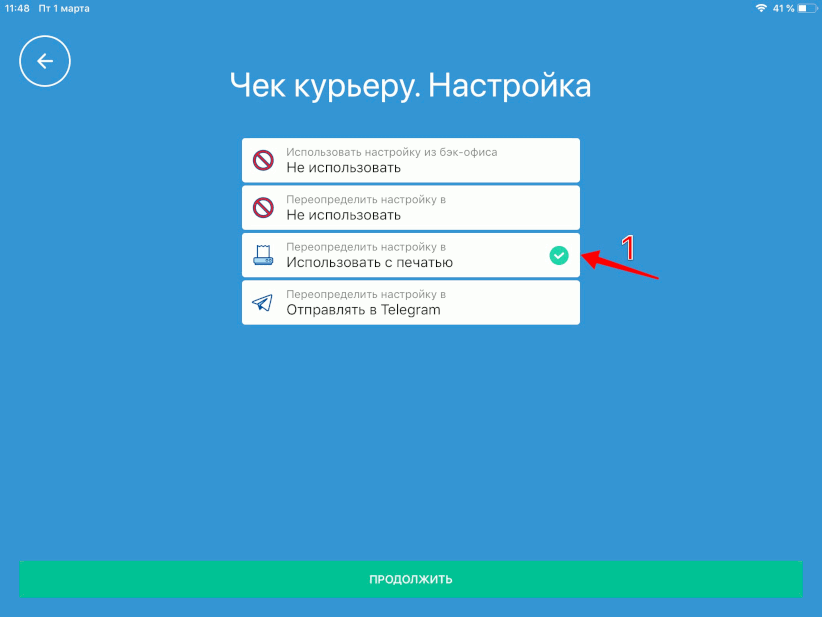
Настройки будут сохранены.
Настройка печати чека сборщика
Чек сборщика содержит в себе всю информацию с чека на кухню (в том числе комментарии к блюдам) с группировкой по местам приготовления. Если в заказе есть блюда, которые не готовятся, то они пишутся отдельно.
Данный чек актуален, когда есть доставка, самовывоз, комплексная выдача заказов на стол, а также несколько мест приготовления.
Чтобы настроить печать чека сборщика, выполните следующие действия:
- Откройте Настройки (значок шестеренки).
- Выберите раздел Настройки.
- Откройте вкладку Назначение.
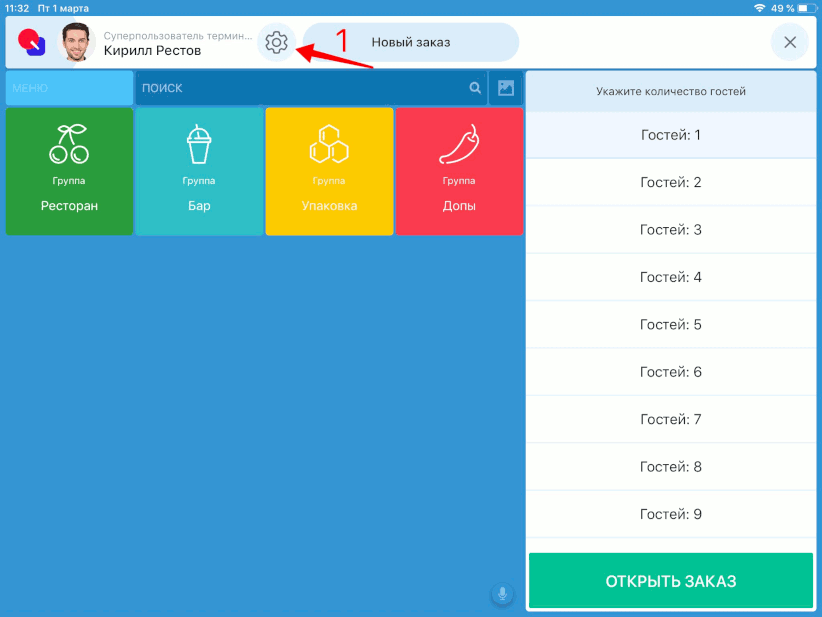
Откроется окно настройки печати для различных видов чеков.
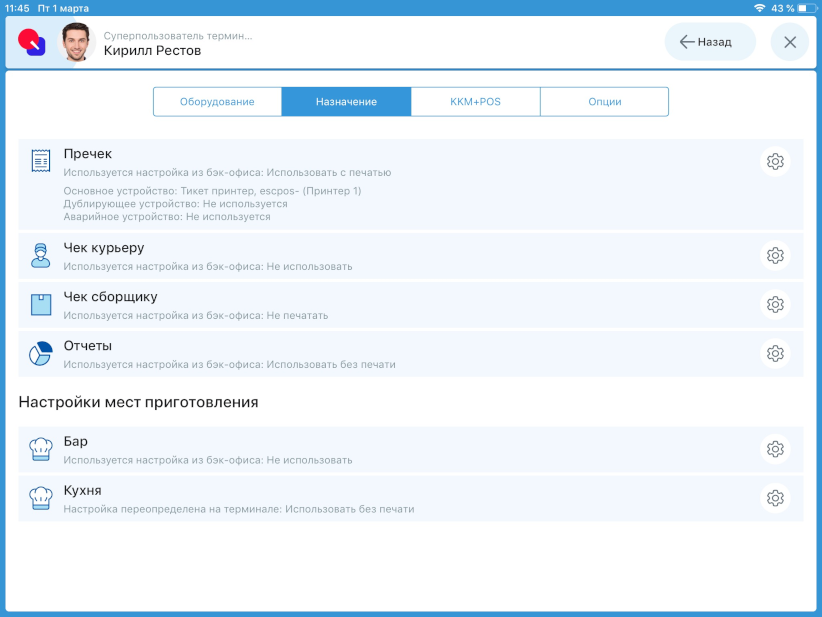
Напротив поля Чек сборщику нажмите Настройки (значок шестеренки).
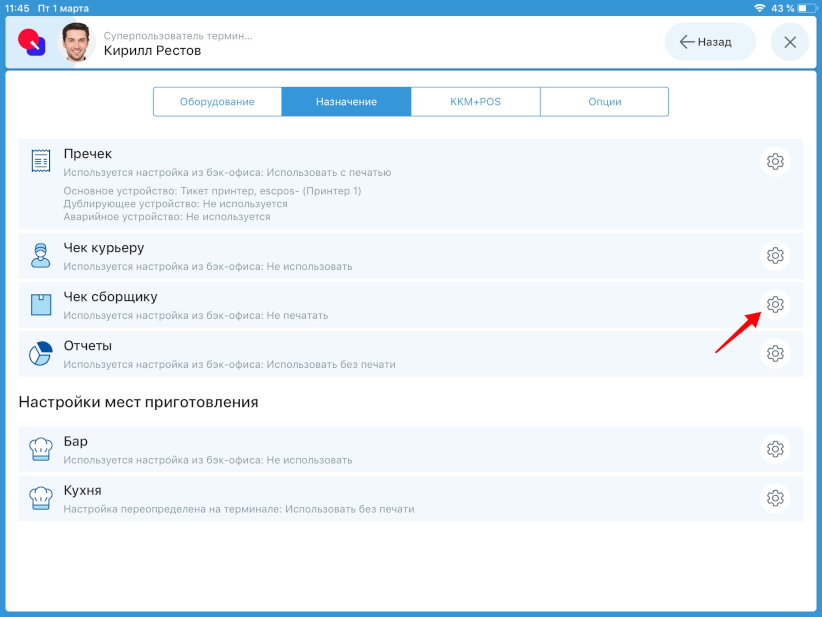
Откроется окно выбора параметров.
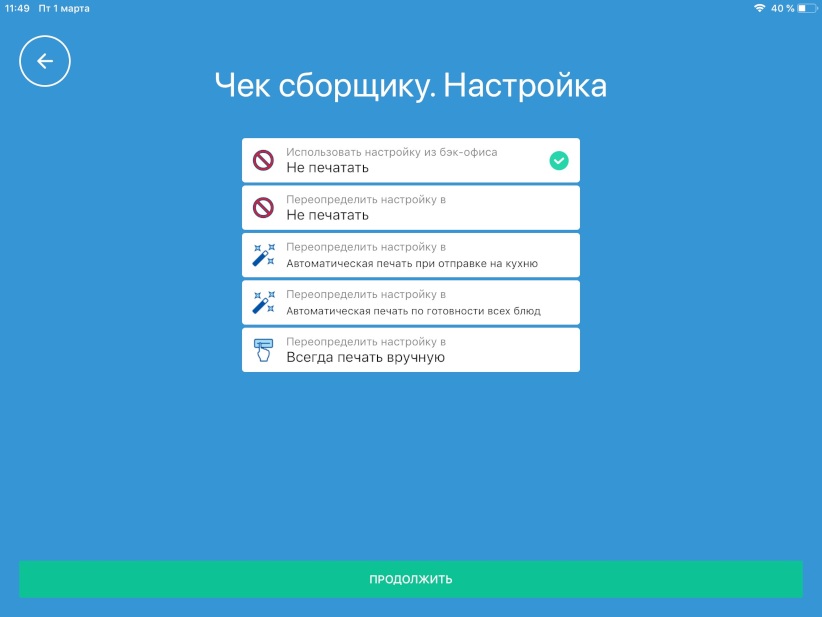
- Не печатать (использовать настройку из бэк-офиса) — используется соответствующая настройка, автоматически заданная в бэк-офисе.
- Не печатать (переопределить в настройку) — не печатается и скрывается кнопка «Чек сборщику» (при выборе пункта «Чек сборщику»).
- Автоматическая печать при оправке на кухню — печать происходит автоматически при отправке заказа на кухню.
- Автоматическая печать по готовности всех блюд — печать происходит автоматически после того, как все блюда будут готовы. Данная настройка подходит, если заказ отправляется на экран повара (KDS).
- Всегда печатать вручную — печать чека происходит после нажатия кнопки «Чек сборщику» в выбранном заказе.
Чтобы настроить печать на добавленном в систему принтере:
- Нажмите Автоматическая печать при оправке на кухню (Автоматическая печать по готовности всех блюд или Всегда печатать вручную).
- Нажмите Продолжить.
- Выберите принтер или фискальный регистратор, на котором нужно печатать чек сборщику.
- Нажмите Продолжить.
- При необходимости выберите дублирующее устройство (в таком случае чек сборщику будет печататься на двух устройствах) и резервное устройство (на случай отказа основного) и нажмите Продолжить.
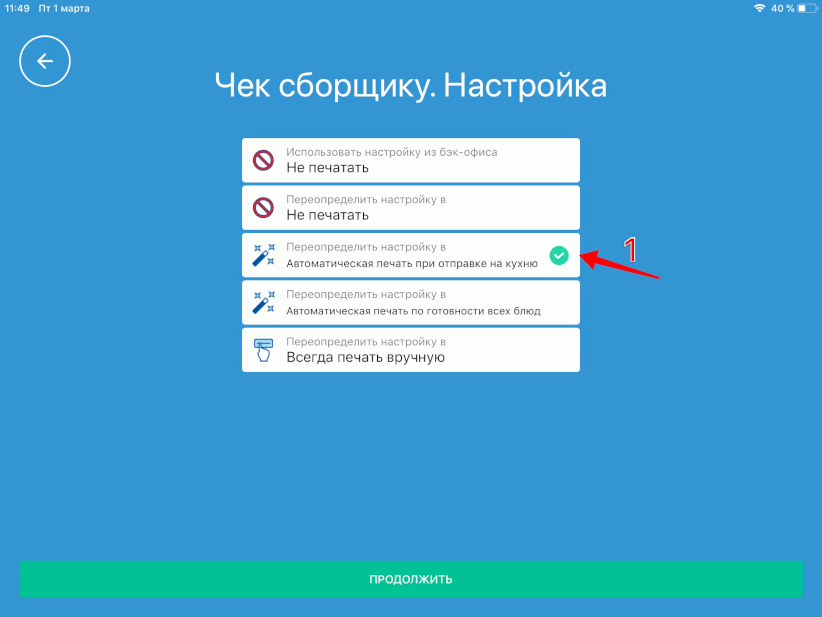
Настройки будут сохранены.